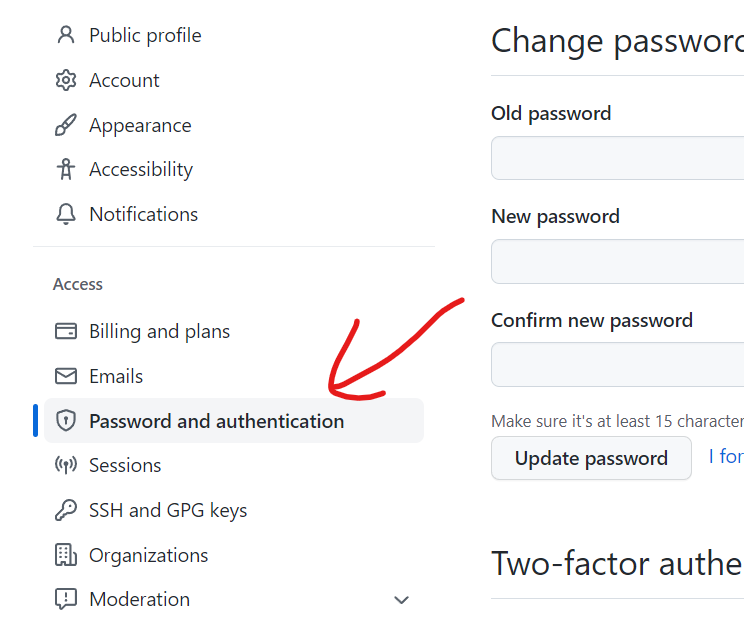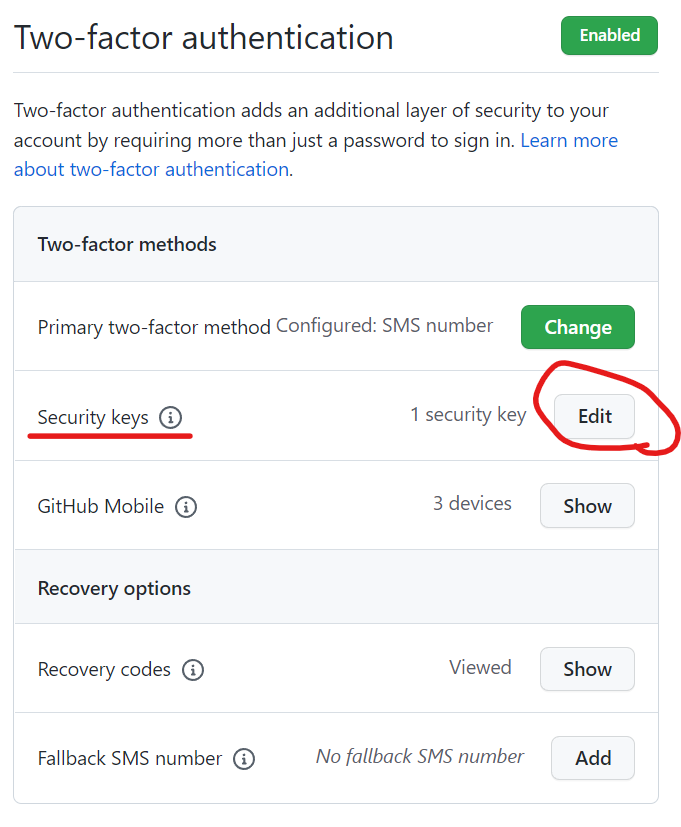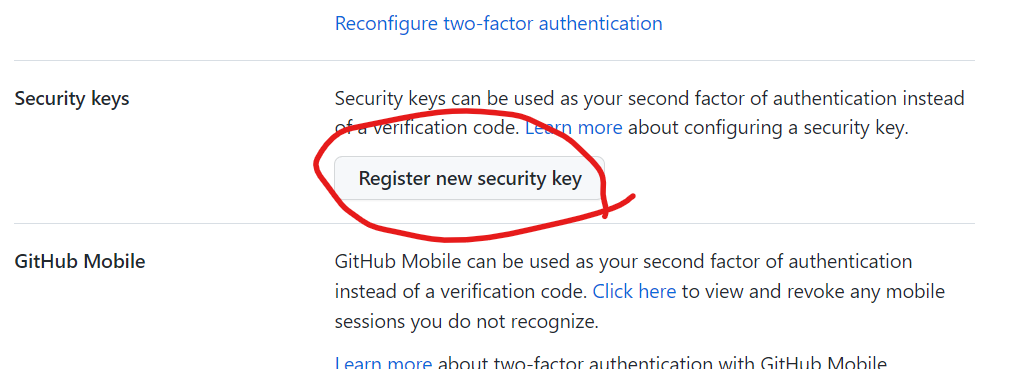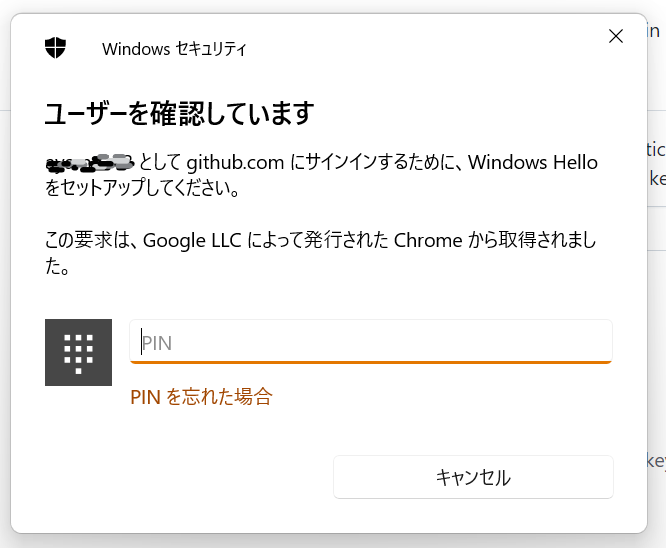GitHubの2要素認証にはスマホのGitHubアプリや、SMSメッセージを使用するのが一般的かと思います。
しかし、これらの方法だと毎回スマホを取りに行くのが面倒ですし、スマホを忘れたらログインできず一発アウトです。
調べたところ、Windowsのログインに使用している4桁の数字を2要素認証に使用できることが分かったので設定してみました。
GitHubの2要素認証とWindowsのPin(4桁)を連携させる方法
まず、GitHubのアカウント設定からPassword and authenticationを開きます。
次に、このページの「Two-factor authentication」内にある「Security keys」の「Edit」を押します。
すると2要素認証の設定ページに行くので、そこで「Register new security key」をクリックします。
(登録したいキーの名前を聞かれるので、適当なものを入力します。)
すると、Windowsのログインに使用している4桁のPin番号を聞かれるので、入力すると設定完了です。
私は普段Windowsのログインに4桁のPinを利用しているのでこのようなプロンプトが出ましたが、指紋認証など他のログイン方法を使用している方は、そのログイン方法が使用されるはずです。
まとめ
- GitHubの2要素認証は、Windowsのログインに使用している4桁のPinでも可能
- Windowsログインに他の方法(指紋認証など)を使用している場合は、それを用いた2要素認証も可能
- GitHubのモバイルアプリを使うよりも手軽でよかった
公式ドキュメントを一見するとYubiKeyとかNFCリーダとか要るのかな?と思っていましたが、そんなものは必要ありませんでした。
スマホを使わずパソコンだけでログイン作業が完結するので、おすすめです。
とにかくスマホ紛失対策のためにログインに使える端末を増やしておくと安心ですね。